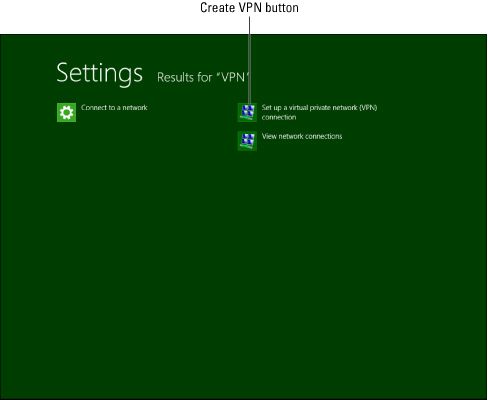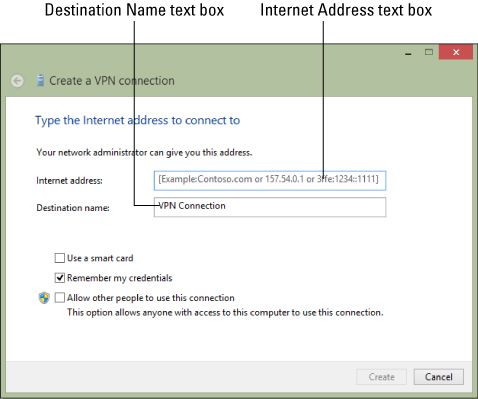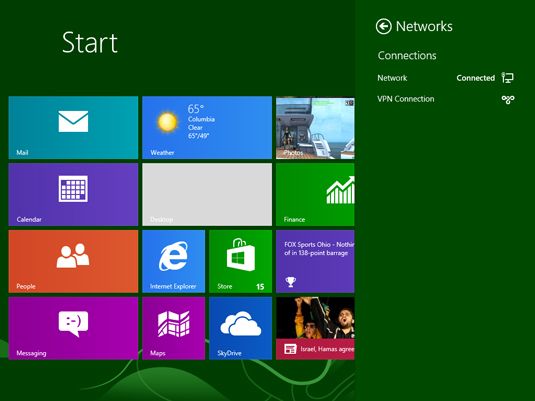Cómo crear una conexión VPN en Windows 8
Una conexión VPN (red privada virtual) le proporciona seguridad adicional cuando estás en el camino, lo que le permite acceder fácilmente a los datos de su escritorio del PC. Siga estos pasos para crear y utilizar una conexión VPN:
Mostrar la barra de encantos, haga clic en Buscar y, a continuación, haga clic en Configuración.
Escribe VPN en el cuadro Buscar.
Haga clic en el botón de conexión Configuración de red privada virtual (VPN) en el panel de resultados de búsqueda.
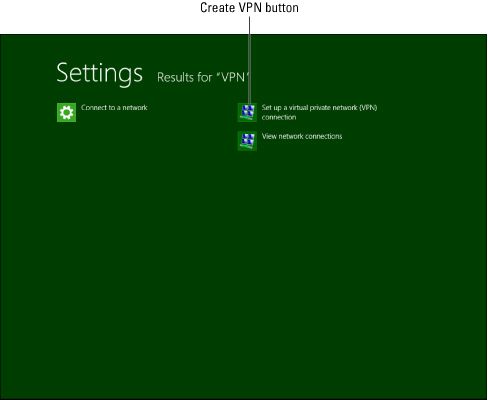
El Cree aparece un Asistente de conexión VPN.
Introduzca la siguiente información:
La dirección del servidor VPN, proporcionada por su administrador de red o muestre PC host de su red doméstica (como 157.54.0.1), En el cuadro de texto Dirección de Internet
Esta dirección también puede estar en la forma de un nombre de host en buen ol 'Inglés (como mlcbooks.com).
LA nombre descriptivo para ayudar a mantener un registro de la conexión (por ejemplo, Cliente MLC Libros VPN), En el cuadro de texto Nombre de destino
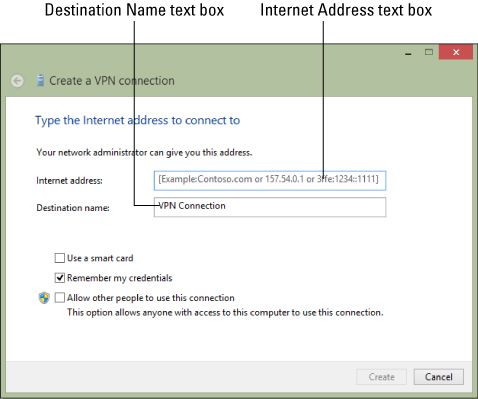
(Opcional) Si desea permitir que otras cuentas de usuario en su PC para utilizar esta conexión, seleccione la opción Permitir que otras personas usen Esta casilla de verificación Conexión.
Como Windows 8 indica con el icono de la seguridad "escudo", que permite a cualquier persona con acceso a su PC para usar una conexión VPN podría no ser una buena idea. A menos que más de una cuenta de usuario en su ordenador posee tener esta conexión VPN, deje esta casilla sin seleccionar y prudente mantener su conexión VPN a ti mismo!
Haga clic en Crear.
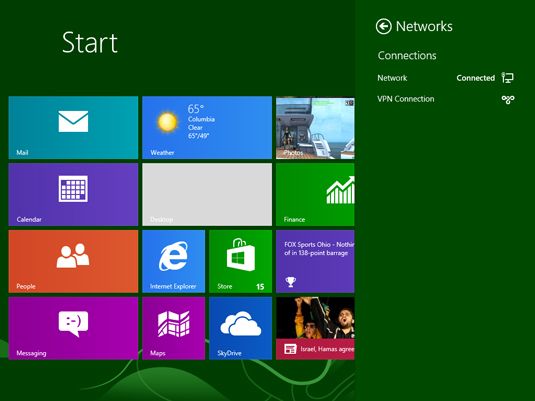
Windows 8 crea la conexión y la muestra bajo las Redes partida en la barra de encantos.
Sobre el autor
 Configurar un host de Internet en Windows 8 mediante DHCP
Configurar un host de Internet en Windows 8 mediante DHCP Para configurar una red en Windows 8 mediante DHCP y una conexión compartida a Internet - donde el módem DSL o por cable se conecta directamente al PC - es necesario configurar los ajustes en esa PC. (Eso ordenador suerte se convierte en su…
 Cómo configurar el servidor de león
Cómo configurar el servidor de león Si ha actualizado un cliente Snow Leopard o un cliente de León a Lion Server, entonces nunca vio el asistente de configuración del servidor y el proceso de instalación lo dejó con una instalación de servidor que no está configurado. El…
 Cómo compartir una conexión a Internet en el servidor de león
Cómo compartir una conexión a Internet en el servidor de león Usted puede utilizar su servidor Mac OS X Lion para compartir una conexión a Internet con la red local. Usted tendrá que configurar una dirección IP estática para el servidor, configurar VPN, configurar un firewall y habilitar el servicio DNS…
 Cómo configurar la conexión a Internet de su MacBook
Cómo configurar la conexión a Internet de su MacBook Después de registrarse para el acceso a Internet para su MacBook, su ISP le envía una hoja de papel cubierto con cosas indescifrables que se parece a los jeroglíficos egipcios. No preocupe, esos son los ajustes que necesita para conectarse a su…
 Configuración de la conexión a internet en Mac OS X
Configuración de la conexión a internet en Mac OS X Bien, así que usted se inscribe para el acceso a Internet, y su ISP le envía una hoja de papel cubierto con cosas indescifrables que se parece a los jeroglíficos egipcios. No preocupe, esos son los ajustes que necesita para conectarse a su ISP.…
 Cómo conectarse a una VPN en Windows 7
Cómo conectarse a una VPN en Windows 7 Windows 7 hace que sea fácil de conectar a una VPN para que pueda compartir archivos, programas y dispositivos periféricos, como impresoras y escáneres. Muchas redes privadas virtuales se configuran utilizando la tradicional conexión Ethernet…
 Cómo compartir una conexión a Internet en Windows 7
Cómo compartir una conexión a Internet en Windows 7 Windows 7 hace que sea fácil para usted para conectarse a Internet y compartir una conexión a Internet con otros equipos de la red. Puede utilizar la característica Conexión compartida a Internet de Windows para permitir que uno o varios equipos…
 Cómo solucionar problemas de Windows 7 problemas de conexión a Internet
Cómo solucionar problemas de Windows 7 problemas de conexión a Internet Windows 7 cuenta con una gran cantidad de solucionadores de problemas y uno de ellos resulta ser un solucionador de problemas de conexión a Internet. Muchos de los solucionadores de problemas de Windows 7 son muy útiles. La conexión a Internet es…
 Configuración de la conexión de red: Windows 7 y Windows 8
Configuración de la conexión de red: Windows 7 y Windows 8 A continuación se presenta el procedimiento para configurar una conexión de Windows 7 o Windows 8 a la red, lo que usted necesita hacer para todas las máquinas de la red de ejecutar estos sistemas. Comience abriendo el panel de control.Para…
 Cómo hacer que tus archivos de SkyDrive de Windows 8.1 sin conexión disponible
Cómo hacer que tus archivos de SkyDrive de Windows 8.1 sin conexión disponible Cuando usted no tiene acceso a Internet, su Windows 8.1 contenido de SkyDrive queda fuera de su alcance. ¿No sería agradable para mantener una copia de las carpetas de SkyDrive en el ordenador y SkyDrive, con el ordenador sincronizar sus…
 Cómo designar la conexión a Internet por defecto en Windows Vista
Cómo designar la conexión a Internet por defecto en Windows Vista Tiene buen sentido para designar la conexión a Internet por defecto en Windows Vista. El equipo utiliza la conexión por defecto cada vez que haga clic en un enlace a un sitio en línea o abrir su navegador. Esto es ideal para el establecimiento de…
 Cómo acceder al escritorio remoto desde su ordenador portátil
Cómo acceder al escritorio remoto desde su ordenador portátil Una vez que su ordenador está configurado para aceptar una conexión de escritorio remoto, puede utilizar otro ordenador de la red - por ejemplo, su computadora portátil - para acceder a ese ordenador y utilizarlo de forma remota.En el menú…